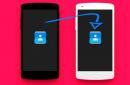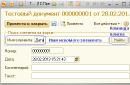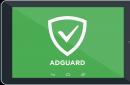Последовательность действий участников образовательного процесса наблюдаем с первого шага: входа в Office 365. Разбираем основные практические шаги.
Что вы будете уметь после прочтения статьи?
- вы сможете без ошибок войти в Office 365;
- вы сможете методически правильно организовать вход в Office 365 в учебном заведении.
Вход в систему Office 365 начинается с получения на ранее направленного конкретному контактному лицу в учебном заведении (модератору) электронного почтового адреса письма (планируется, начиная с конца февраля 2015 года, что студенты и преподаватели, которые уже имеют адреса электронной почты учебного заведения, смогут самостоятельно зарегистрироваться в Office 365).
Письмо может иметь и не такой вид, как на рисунке ниже - это зависит от системной политики учебного заведения:
- почтовый адрес при отправке результатов ввода нового пользователя отправляет служба «Microsoft Online Services Team» при участии администратора (он должен ввести электронный почтовый адрес пользователя в адрес которого направляется письмо, подробности на рисунке ниже «отправка результатов по электронной почте»);
- письмо формирует модератор вместе с вложенными первоначальными инструкциями (или ссылками на них).
Начальная страница входа в Office 365 для всех одинаковая и находится по адресу http://portal.office.com (или http://portal.microsoftonline.com). Ссылка указана (или должна быть указана) в письме.
Входить вы можете как с персонального компьютера:

Так и с мобильных устройств в удобном для себя месте и в удобное время:
Вариантов входа может быть два, и зависит это от политики администрирования Office 365 в учебном заведении.

- Принудительное изменение временного пароля при входе.
- Вход с временным паролем, временем действия, которое определяется администратором (Время действия указывается в письме службы «Microsoft Online Services Team» - смотрите первый рисунок, в примере - 90 дней).
Вводим имя пользователя (временный адрес электронной почты, который вам направляет модератор-организатор) в поле «[email protected]» окна Office 365. Как только вы перейдете в поле «Пароль» - появятся динамические точки под именем. Таким образом, осуществляется первоначальная проверка имени на регистрацию в Office 365 (если есть ошибка в написании имени, над полем появится сообщение шрифтом красного цвета). Для напоминания о правильном формате имени, в поле написан адрес серым шрифтом - это подсказка, что в это поле вводится имя пользователя и одновременно адрес вашей новой почты домена учебного заведения.
При добавлении нового пользователя в Office 365 перед отправкой имени и пароля на электронный адрес пользователя администратор имеет возможность принудительно заставить изменить пользователя свой пароль при следующем входе (желательно для повышения безопасности).

Второй варианта входа со сменой пароля: пользователь должен ввести «Старый пароль» - временный пароль, который доступен из письма. Пользователю также необходимо обратить внимание на временный пароль на предмет того, как правильно создавать надежные пароли. Далее придумываем свой надежный пароль в качестве «Новый пароль» и дважды вводим в соответствующие поля.

С аналогичным окном при входе пользователь столкнется через определенное количество дней - срока действия пароля (в примере - 90 дней).
Как предварительно подготовить участников образовательного процесса к выбранной политике входа в вашем учебном заведении? Вариантов может быть несколько:
- Разместить информацию на сайте общего доступа (можно ссылку на эту статью).
- Как вариант - разместить презентацию (инструкцию) на ресурсе общего доступа и переслать ссылку вместе с письмом, содержащим имя и пароль, например, ссылку на презентацию в slideshare:

С Outlook все учетные записи электронной почты и календари у вас под рукой. Контролируйте сообщения и стройте большие планы - здесь есть все для организации работы.
Вот несколько особенностей Outlook для iOS, которые вам понравятся.
Интеллектуальная папка "Входящие" позволит вам не упустить из виду важную информацию и события - с помощью одного фильтра отсортируйте все сообщения, на которые вам необходимо ответить, и многое другое.
Движением пальца планируйте свое расписание, удаляйте сообщения и отправляйте их в архив.
Одним касанием делитесь сведениями о своей доступности и находите подходящее время для собраний.
Выполняйте поиск важной информации, включая файлы, контакты и запланированные поездки, с помощью новых, усовершенствованных функций.
Просматривайте и вкладывайте в сообщения любые файлы из почты, OneDrive, Dropbox и других служб, ничего не скачивая на телефон.
Прямо в Outlook открывайте свои любимые приложения: Facebook, Evernote, Trello и другие.
Открывайте файлы Word, Excel и другие вложенные документы Office сразу в нужном приложении, а затем без проблем добавляйте их обратно в сообщения.
Outlook для iOS поддерживает Microsoft Exchange, Office 365, Outlook.com (включая Hotmail и MSN), Gmail, Yahoo Mail и iCloud.
Вы можете купить Office 365 для дома или Office 365 персональный прямо в приложении. Откройте приложение, перейдите в раздел настроек и нажмите "Обновить" рядом с вашей учетной записью Outlook.com или Hotmail.com. Стоимость подписки начинается от 6,99 $ в месяц в США и зависит от региона. С подпиской на Office 365 вы получите 1 ТБ места в хранилище для каждого пользователя, доступ ко всем функциям Word, Excel и PowerPoint на iPad, iPhone или iPod touch и сможете установить Word, Excel, PowerPoint, Outlook и OneNote на компьютеры с Windows или Mac.
Оплата за приобретенную в приложении подписку на Office 365 будет снята со счета вашей учетной записи iTunes. Подписка будет автоматически продлеваться в последние 24 часа перед окончанием текущего периода, если только вы не отключите заблаговременно эту функцию. Чтобы управлять подписками или отключить автоматическое продление, после покупки зайдите в настройки учетной записи iTunes. Подписку нельзя отменить, пока не закончится активный период ее использования. Все неиспользованное время бесплатного пробного периода (если такой предлагался) будет списано, когда вы приобретете соответствующую подписку.
Конфиденциальность и использование cookie: https://go.microsoft.com/fwlink/?LinkId=521839
Условия использования: http://go.microsoft.com/fwlink/?LinkID=530144
Outlook - почта Майкрософт доступна на WINDOWS, MAC, ANDROID, IOS


Почтовая служба Hotmail заменена (в очередной раз) на почтовый сервис Outlook.com . Microsoft оставила возможность регистрации адресов в домене @hotmail.com, но пользователи переводятся на Outlook.com.
Одна учетная запись для всех служб Microsoft
Почта Outlook автоматически подключается к различным приложениям и службам от корпорации Майкрософт, включая OneDrive, Skype, Office Online, OneNote и многие другие.
Имея учетную запись Microsoft вы можете синхронизировать все на своем устройстве и получите бесплатный доступ к Office Online, Outlook, Skype, OneNote, OneDrive и множеству других служб. Можете использовать устройства под управлением Windows, iOS или Android или переключаетесь между ними - ваша учетная запись будет хранить все, что необходимо, на используемом вами устройстве.
Все эти службы совместимы с вашей учетной записью Microsoft
Учетные записи электронной почты с адресами, заканчивающимися на@outlook.com, @Outlook.com, @live.com и @msn.com,
работают на платформе Outlook.com
Неважно, пользуетесь ли вы всеми службами Microsoft сразу или только некоторыми из них, - благодаря вашей учетной записи у вас будет доступ к своим настройкам, фотографиям, файлам и другим важным материалам на любом устройстве.
Outlook.com : бесплатные службы - "Почта", "Календарь", "Люди", "Задачи" и Office Online - все для того, чтобы работать более эффективно.
Windows : обеспечивает безопасность устройств - безопасная проверка подлинности и постоянные обновления. Вы получите доступ ко всем цифровым данным.
Магазин: вы можете приобретать в интернет-магазине фильмы, музыку, приложения, программное обеспечение и устройства.
OneDrive - бесплатное интернет-хранилище, обеспечивающее доступ к вашим файлам с компьютера, планшета, телефона.
Bing : полезные знания доступны в любое время, быстрый поиск и персонализированные результаты.
MSN : ваша настраиваемая коллекция (новости, спорт, погода, развлечения и многое другое).
Office : можете открывать на любом устройстве, в любом месте файлы Word, Excel, PowerPoint и документы Office.
Skype : выполняйте вызовы как абонентам Skype, так и на стационарные и мобильные телефоны, обменивайтесь сообщениями и делитесь любыми файлами бесплатно.
Xbox Live : играйте в любимые игры и общайтесь с друзьями на устройствах с Xbox One, Windows 10, iOS и Android с помощью службы Xbox Live.
outlook.com почта - вход в почтовый ящик outlook.com
Outlook регистрация - учетная запись Майкрософт
Если у вас уже есть учетная запись на компьютере, планшете или телефоне, для Xbox Live, Skype, Outlook.com или OneDrive, можете использовать соответствующий адрес электронной почты, для входа в Outlook
.
В противном случае создайте новый адрес.
Можно запросить одно из доступных, нажав на ссылку

В окне Выбор адреса можете выбрать один из предлженных

Или продолжать подбирать вводя варианты и нажимая Далее
до тех пор, пока рамка поля адреса не будет в черной рамке.
Здесь - [email protected]

Введите пароль

Чтобы завершить настройку вашей учетной записи, нужно еще немного информации.
В окне - Добавление сведений
Введите имя и фамилию

Дату рождения

Введите символы, изображённые на рисунке

CAPTCHA - тест, используемый для определения, кем является пользователь системы: человеком или компьютером.
И вы перейдёте на Домашнюю страницу
учетной записи Майкрософт
Где вам объяснят, что не только фамилия, номера телефонов, переписка минимум с двух почтовых ящиков интересует Майкрософт, но и номера кредитных карт - "Пора за покупками".
На домашней странице - Учетная запись Майкрософт
,
нажмите на - Просмотреть папку Входящие
.

Creating your mailbox - Создание почтового ящика.
Здравствуйте, Петров!
Добро пожаловать в Outlook.
Новый взгляд на электронную почту.
Нажмите стрелку вправо.

Установите русский язык и ваш часовой пояс.

Выберите тему.

Выберите подпись в конце отправляемых вами сообщений.


Ваш новый адрес электроггой почты на Outlook создан.
Нажмите кнопку - Далее

Ваш новый адрес электронной почты [email protected] .

Единый вход в почту, OneDrive и другие службы
Адрес Outlook.com дает доступ не только к почтовому ящику. С его помощью можно входить в Skype, службы "Люди", "Календарь" и Office Online.
Нажмите на значок - и выберите нужную службу. Например - MSN

На главной странице MSN - Новости, фото, Skype, Outlook и Outlook - на MSN Россия

В полосе служб подключайтесь к лучшим сервисам для повседневных задач.
Можно настраивать содержимое полосы служб, добавлять, удалять или скрывать нужное.

Для выхода нажмите - Выйти

Почтовая служба Outlook.com. Как создать почтовый ящик Outlook.com на мобильном устройстве?
Установив на мобильное устройство с OS - iPhone, Android или Windows бесплатное приложение Outlook.com, вы сможете отправлять и получать почту в любом месте и в любое время.
Скачайте Outlook.com на мобильное устройство
Приложение Outlook -
самая удобная почта на вашем мобильном устройстве
Outlook для iOS и Android - лучшее мобильное приложение для электронной почты, независимо от того, какой у вас телефон. Оно лучше, чем Mail и Gmail. - издание Wired.
Почта Outlook
удобная почта для устройств с iOS, Android и Windows.
Для входа в Outlook.com можно использовать учетные записи электронной почты с адресами, заканчивающимися на @outlook.com, @live.com, @hotmail.com и @msn.com. Письма загружаются на ваш смартфон автоматически, и можно читать их без подключения к интернету, так как Outlook сохраняет все последние сообщения.
Outlook для Android - удобное приложение с новым дизайном, в котором миллионы пользователей работают сразу со всеми своими почтовыми ящиками, календарями и файлами в единой папке "Входящие"
Виджет Microsoft Outlook для Android позволяет быстро проверить почту и написать новое сообщение прямо с главного экрана.
С помощью Mail365 вы сможете увеличить продажи с помощью маркетинговых email и смс рассылок своим клиентам, а также улучшить уровень сервиса с помощью уведомлений о статусе заказов (оплачен, отправлен, и так далее) через email и смс
Наши достоинства:
- Выгодные тарифы — от 250 рублей в месяц!: Мы не используем западных провайдеров для доставки Email, поэтому наши цены не привязаны к курсам валют.
- Надёжная доставка во Входящие: Для доставки писем мы используем PowerMTA — то же ПО, что используют лидеры рынка
- Удобный и быстрый интерфейс: А также — мощное API, персонализация, формы подписки, отчеты и даже исправление опечаток в именах.
- Умный импорт: Импортируйте любое количество полей и записей с огромной скоростью — всего 10 минут на 1 000 000 записей. При этом наш сервис автоматически удалит дубликаты, определит пол людей по имени и отчеству, и поможет исправить опечатки. После импорта вы получите подробный отчёт о том, какие записи добавлены, какие обновлены, и какие не удалось импортировать.
- Разнообразие фильтров: Отбирайте контакты для рассылки по любым параметрам — пол, возраст, время добавления, день рождения и так далее. Проводите массовые операции — переносы между группами. Отправляйте рассылки частями для A/B тестирования.
- Подробная статистика: Mail365 отслеживает доставку и открытие писем. По результатам рассылки можно перенести контакты в другую группу, или добавить тех, кому письма не доставились, в черный список.
Настройка Outlook – первое, с чем сталкивается пользователь после установки этого почтового клиента. Данная мини-инструкция позволит задать правильные параметры для корректной работы.
Как настроить почту в Outlook 2007 и 2010
id="a1">Если этого не произошло, следует задать данные для настройки Outlook вручную: помимо имени, адреса почты и пароля следует указать сервер входящих и исходящих сообщений. При подключении почты от Office 365 необходимо указать outlook.office365.com и smpt.offic365.com соответственно. При подключении к другому почтовому ящику, следует войти в него через Outlook Web App и на панели навигации выбрать: Параметры/Учетная запись /Параметры для доступа по протоколу POP или IMAP.

Перейдите в «Другие настройки» и отметьте галочкой пункты, указанные на рисунке ниже.

Как настроить почту в Outlook 2013
id="a2">Если вы уже работали с почтовым клиентом Microsoft Outlook 2013, то после его запуска увидите рабочее окно. На главной вкладке найдите пункт «Файл» и нажмите «Добавить учетную запись».

 Показать видеоинструкцию
Показать видеоинструкцию